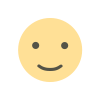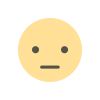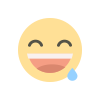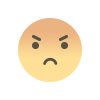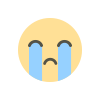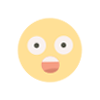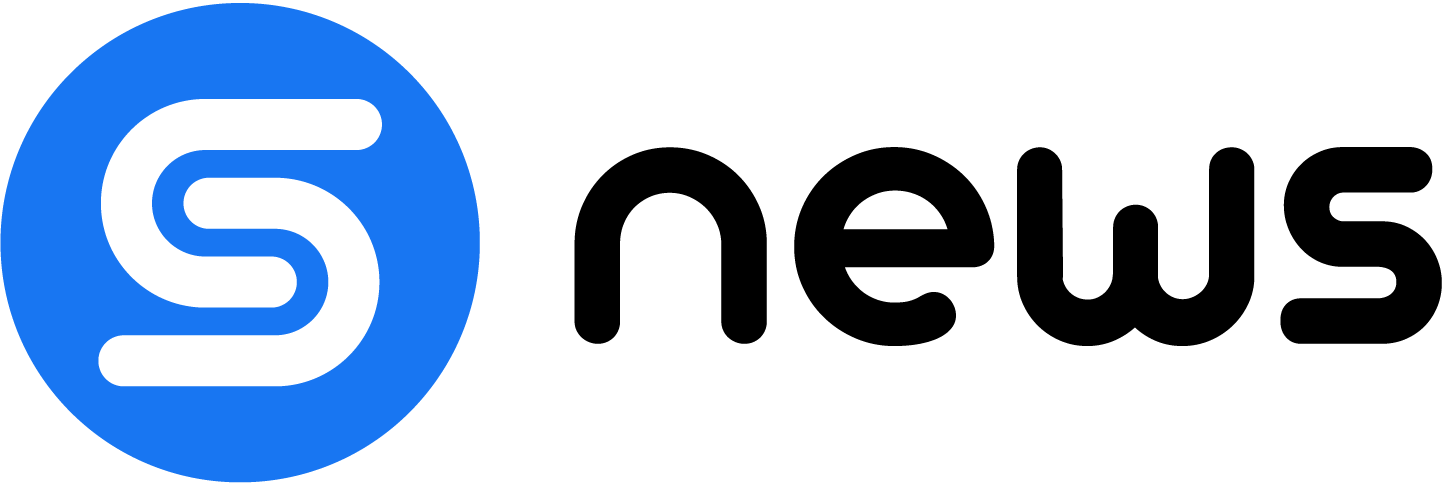Cum sa activati si sa dezactivati tasta Fn pe un laptop
Tasta Fn, situată în partea de jos a tastaturilor laptopului, este necesar pentru a invoca al doilea mod de tastă din seria F1-F12. În cele mai recente modele de computere notebook, producătorii au început din ce în ce mai mult să realizeze tastele F în modul multimedia, iar scopul lor principal a luat loc în spate și necesită apăsarea simultană a Fn. Pentru unii utilizatori această variantă pare convenabilă, pentru cei din urmă, dimpotrivă, nu este. În acest articol vom învăța cum să activați sau să dezactivați Fn.

Activarea și dezactivarea Fn pe tastatura laptopului
După cum sa menționat deja, în funcție de modul în care este utilizat laptopul, fiecare utilizator folosește diferit o serie de taste. Unii au nevoie de tastele F special pentru a funcționa, în timp ce alții preferă modul său multimedia. Când rezultatele dorite nu sunt adevărate, puteți consulta modalitățile de pornire și dezactivare a cheii Fn și, în consecință, funcționarea întregului rând de taste F.
Metoda 1: combinație de taste
Această opțiune este departe de a fi universală, deoarece setul de alocări secundare la rândul superior de taste variază în funcție de marca și modelul laptopului. Cu toate acestea, poate ajuta unii dintre cititori și nu vor trebui să meargă la o metodă mai lungă.
Examinați rândul superior de taste de pe laptop. Dacă există o pictogramă a unui lacăt care se blochează / deblochează Fn... testează-l. Această pictogramă este situată de obicei pe Escdar poate fi în altă parte.
De asemenea, uneori există o inscripție în loc de un lacăt „FnLk”. o „FnLock”.ca în exemplul de mai jos.
Apăsați combinația de taste Fn + Escpentru a activa / dezactiva funcționarea în modul auxiliar a rândului F. Unele modele de laptopuri de la Lenovo, Dell, ASUS și altele au această caracteristică. HP modern, Acer etc. de obicei nu au această caracteristică.
Metoda 2: configurarea BIOS-ului
Dacă doriți doar să schimbați modul de operare al tastei F din funcțional în multimedia sau invers, fără a dezactiva complet tasta Fn, activați opțiunile BIOS. Astăzi, aproape toate laptopurile au această caracteristică activată și, în mod implicit, la achiziționare, modul multimedia este activat, permițând utilizatorului să controleze luminozitatea ecranului, volumul, derularea înapoi și alte opțiuni.
Pentru mai multe detalii despre cum să schimbați modul de operare al tastei F prin BIOS, consultați materialul de la linkul de mai jos.
Citiți mai multe: Cum să activați tastele F1-F12 de pe laptop
Metoda 3: Descărcați driverul
Treci la treabă. Fn iar rangul său subordonat F, curios, șoferul este responsabil. Dacă nu este disponibil, utilizatorul va trebui să acceseze site-ul oficial al producătorului laptopului și să contacteze secțiunea de asistență. Aici se descarcă în mod normal driverele.
Apoi, din lista de drivere pentru versiunea dvs. de Windows (7, 8, 10), este necesar să găsiți programul (sau mai multe programe în același timp, dacă lista de mai jos le listează separate prin virgule) responsabile pentru operațiune de taste rapide. Tot ce trebuie să faceți este să îl descărcați și să îl instalați ca orice alt software:
- HP - „Cadrul software HP”, „Afișaj HP pe ecran”, „HP Quick Start”, „Interfață de firmware extensibilă unificată HP (UEFI)”. Este posibil ca unele aplicații să nu fie disponibile pentru modelul dvs. specific de laptop;
- ASUS-. „ATKPackage”;
- Acer - „Manager de lansare”;
- Lenovo - „Lenovo Power Management” / „Lenovo Power Management” (o „Lenovo OnScreen Display Utility”, "Driver de gestionare a energiei și de interfață de configurare avansată (ACPI)");
- Dell - „Aplicația Dell QuickSet” (o „Aplicația Dell Power Manager Lite” / „Dell Foundation Services - Application” / „Taste funcționale Dell”);
- Sony - „Driver Firmware Extension Parser Driver”, „Biblioteca comună Sony”, „Utilități pentru laptopurile Sony” (o „Centrul de control Vaio”). Pentru anumite modele, lista driverelor disponibile va fi mai mică;
- Samsung - „Easy Display Manager”;
- Toshiba - „Utilitar tastă rapidă”.
Acum știi cum nu poți doar să activezi și să dezactivezi jobul Fndar și schimbarea modului de funcționare a întregului rând de taste F, controlate parțial de tasta funcțională.
Ne bucurăm că am putut să vă ajutăm cu problema dvs.
Descrieți ceea ce nu a funcționat pentru dvs.
Specialiștii noștri vor încerca să răspundă cât mai repede posibil.
What's Your Reaction?